Ajout des approbations de partie de confiance
1. Dans le menu AD FS, cliquez sur Relying Party Trusts.
2. Cliquez sur Add Relying Party Trust dans le menu Actions, sur la droite.
3. Dans la fenêtre Add Relying Party Trust Wizard qui s'affiche, sélectionnez Claims aware et cliquez sur Start.
4. Dans la page Select Data Source, sélectionnez Enter data about the relying party manually et cliquez sur Next.
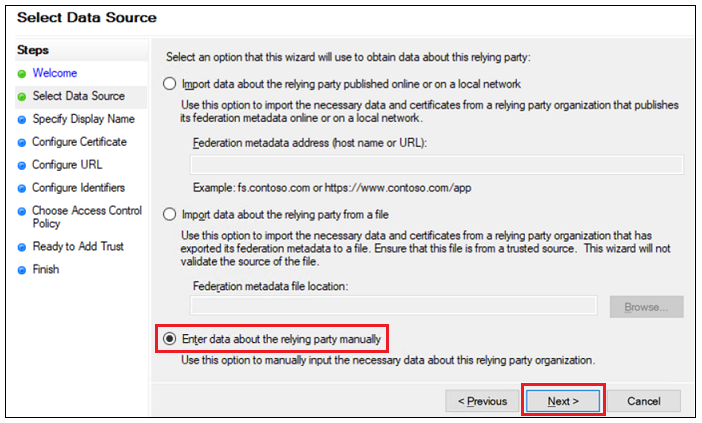
5. Dans la page Specify Display Name, entrez le nom de la partie de confiance dans le champ Display name. Copiez le nom affiché dans un éditeur de texte et enregistrez-le, car vous en aurez besoin ultérieurement dans le processus. Cliquez ensuite sur Next.
6. Dans la page Configure Certificate, cliquez sur Next.
7. Dans la page Configure URL, sélectionnez Enable support for the SAML 2.0 Web SSO protocol. Renseignez ensuite le champ Relying party SAML 2.0 SSO service URL en respectant le format suivant, puis cliquez sur Next.
https://<FQDN_ThingWorx>:<Port>/Thingworx/saml/SSO
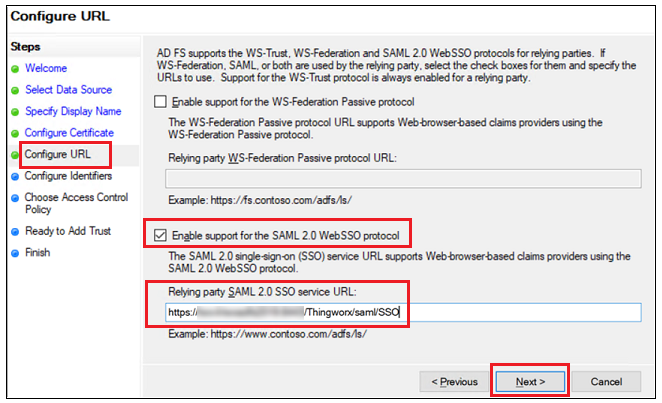
8. Dans la page Configure Identifiers, ajoutez un Relying party trust identifier au format suivant, puis cliquez sur Add.
https://<FQDN_ThingWorx>:<Port>
9. Ajoutez un deuxième Relying party trust identifier en utilisant le Display name que vous avez précédemment copié dans un éditeur de texte. Cliquez ensuite sur Next.
Cet Relying party trust identifier sera utilisé dans ThingWorx lorsque vous configurerez la valeur metadataEntityId dans le composant BasicSettings du fichier sso-settings.json. |
10. Dans la page Choose Access Control Policy, sélectionnez Permit everyone, puis cliquez sur Next.
11. Dans la page Ready to Add Trust, cliquez sur Next.
12. Sur la page Finish, cliquez sur Close.